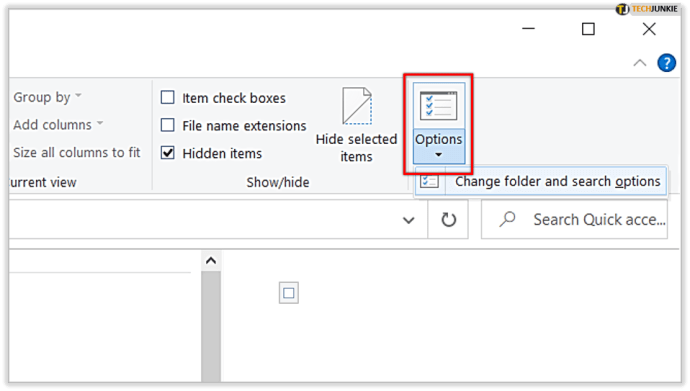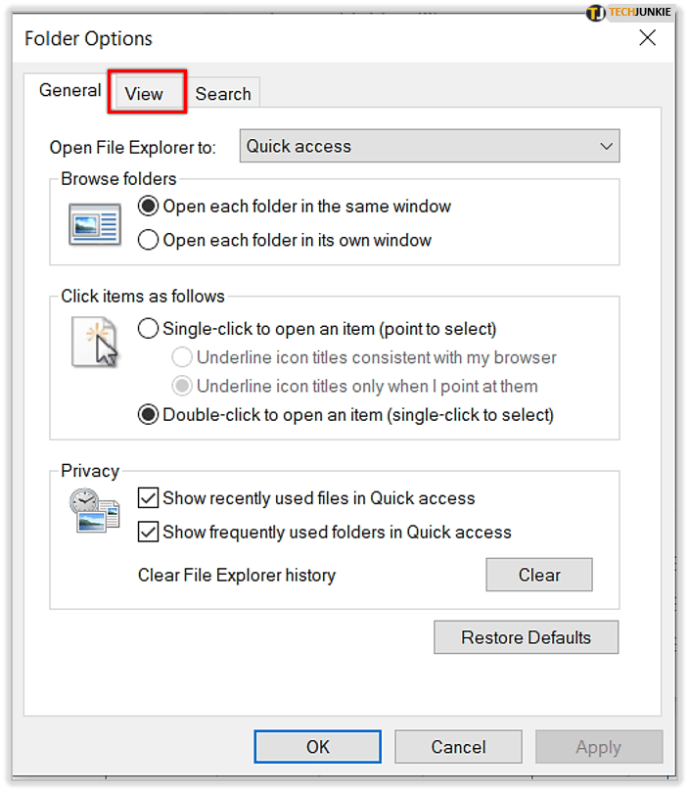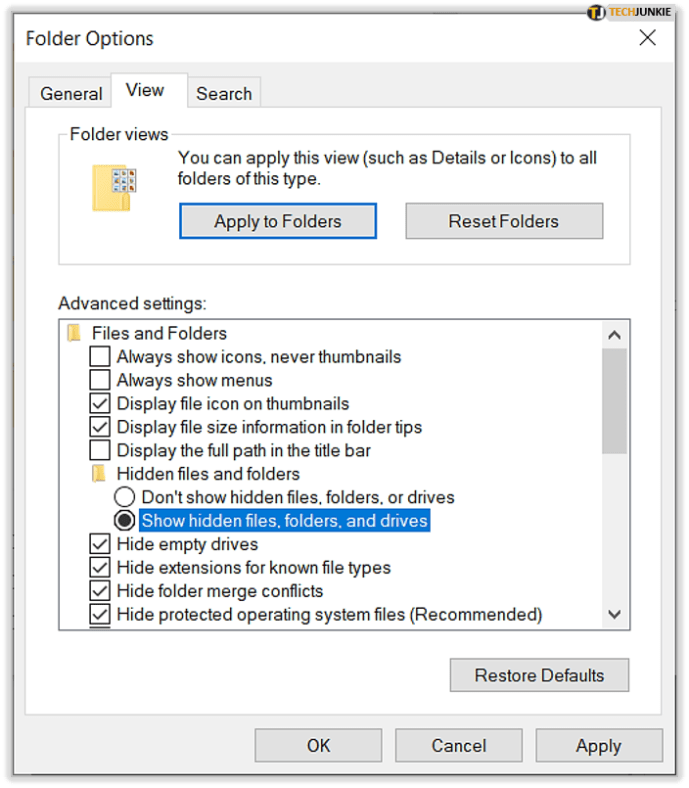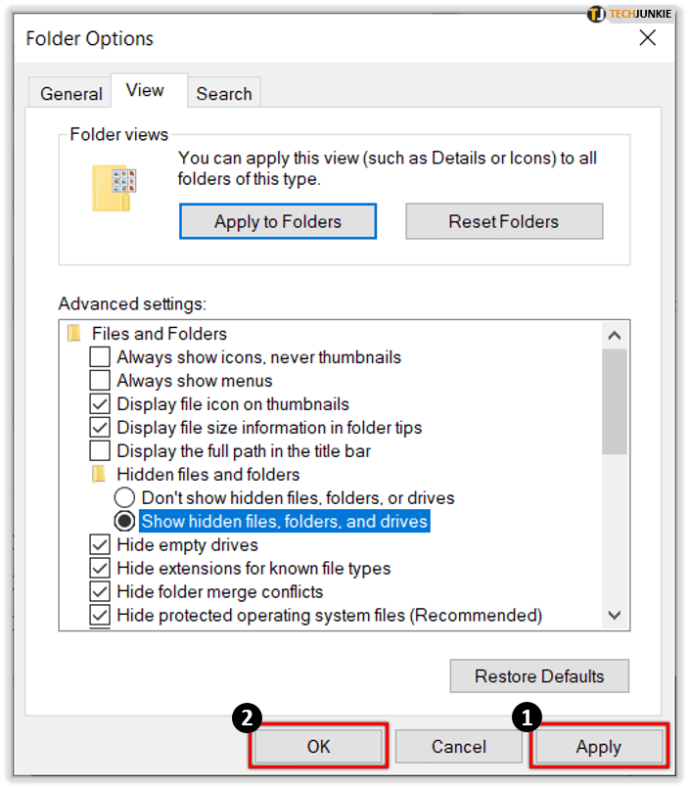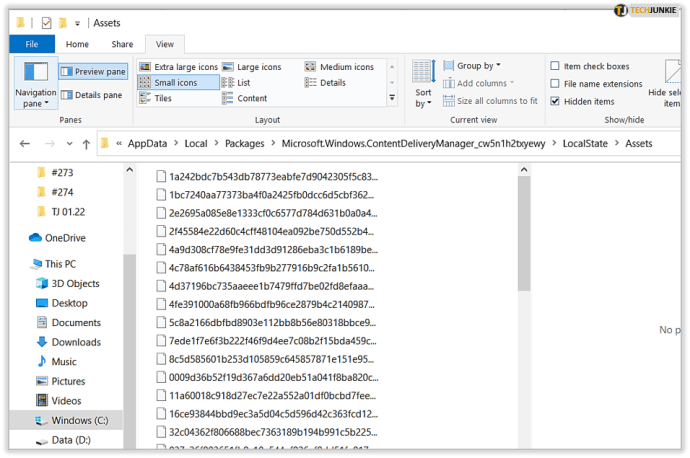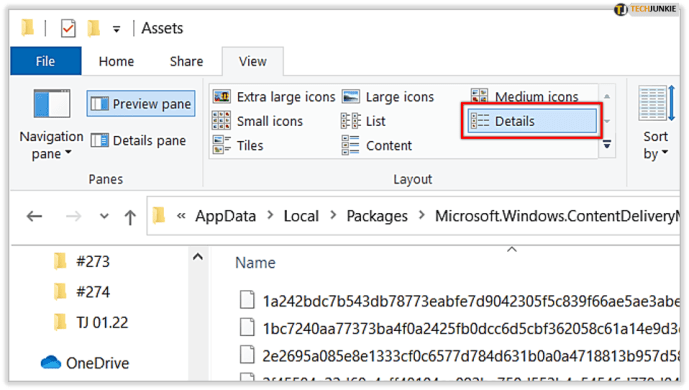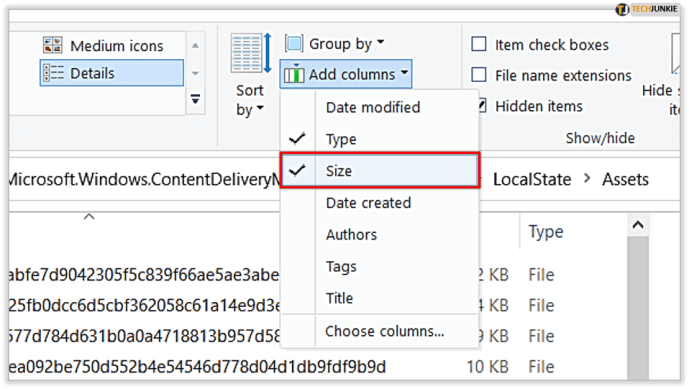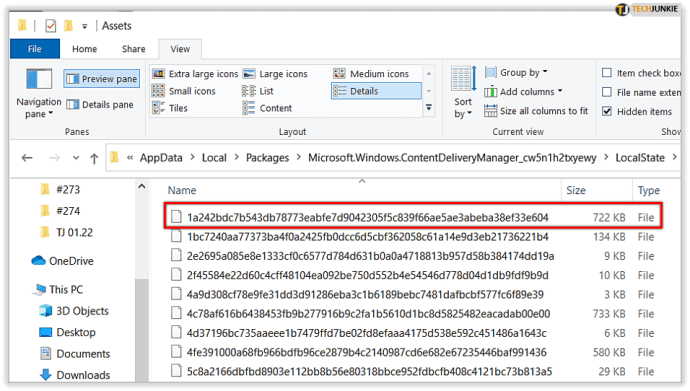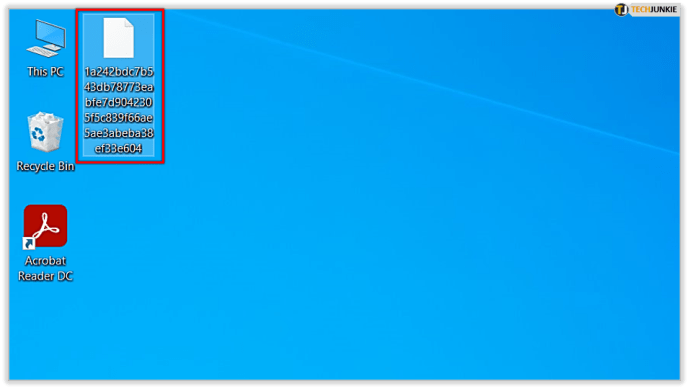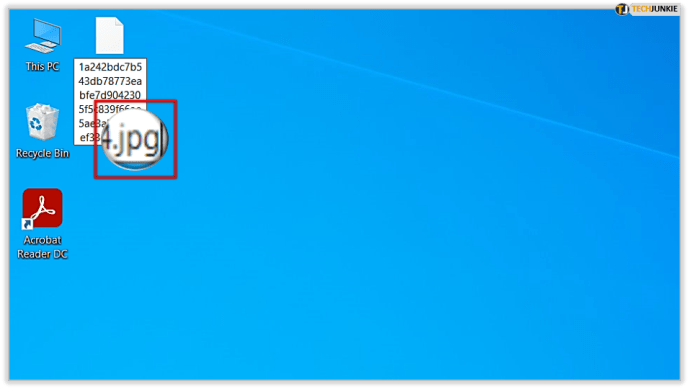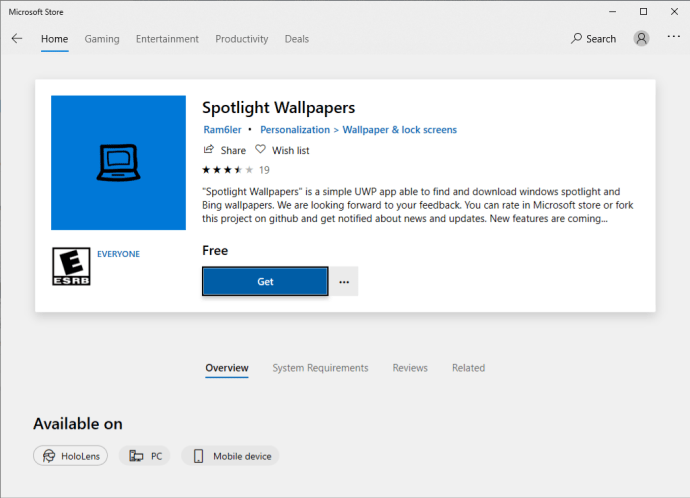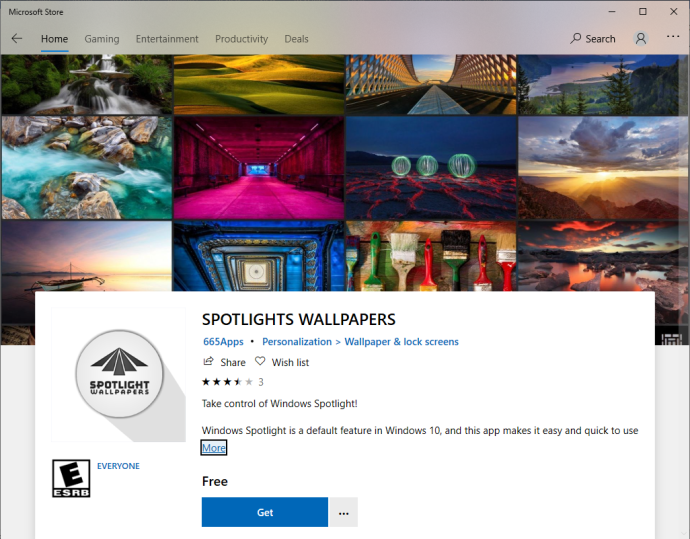Windows 10 dengan mudah adalah versi Windows yang paling estetik sehingga kini. Pernyataan itu tidak menunjukkan lebih jelas daripada sokongan sistem operasi untuk wallpaper, tema, dan gambar latar yang indah.
Sebilangan besar tema dan gambar kertas dinding mudah dijumpai dan digunakan semula untuk kegunaan lain (lihat artikel kami mengenai cara mencari gambar kertas dinding di Windows 10).
Namun, ada satu sumber gambar yang lebih sukar untuk dilacak, yang dikenali sebagai gambar Spotlight Windows. Gambar-gambar kertas dinding ini adalah sekumpulan foto yang menakjubkan, dikurasi oleh Bing, yang secara automatik dimuat turun ke profil Windows 10 anda dan muncul di skrin anda ketika profil anda terkunci.
Di sinilah mencari imej skrin kunci Windows Spotlight di Windows 10.
Cara Mengaktifkan Tumpuan Windows
Untuk mencari dan memperoleh gambar kertas dinding yang indah dari Bing, anda mesti mengaktifkan Windows Spotlight. Pilihannya aktif secara lalai, tetapi mungkin telah berubah pada suatu ketika kerana penyesuaian sistem.
Sekiranya anda tidak mengaktifkannya, berikut cara melakukannya:
Klik di kotak carian bar tugas Windows 10 anda dan ketik "skrin kunci", kemudian tekan enter, dan ia akan melancarkan aplikasi tetapan skrin kunci.

Dalam menu lungsur "Latar Belakang", anda mempunyai beberapa pilihan. Sekiranya latar belakang anda ditetapkan ke sesuatu yang berbeza daripada Windows Spotlight, ubah saja. Terdapat beberapa pilihan lain di sini juga, termasuk togol di mana aplikasi dapat menunjukkan status cepat atau terperinci dan peluang untuk menyembunyikan atau menunjukkan latar belakang desktop Windows anda di skrin log masuk.

Satu titik penjelasan: terdapat perbezaan antara Windows ‘log masuk skrin 'dan Windows ‘Kunci skreen. ' Ciri Spotlight Windows yang dibincangkan di sini berlaku untuk skrin kunci.
Anda boleh menguji ciri Spotlight dengan cepat dengan mengunci PC anda (pintasan papan kekunci: Kekunci Windows + L). Berdasarkan kelajuan sambungan Internet anda, mungkin diperlukan beberapa saat untuk memuatkan gambar Windows Spotlight baru, kerana Windows harus mengambil salinannya dari pelayan Bing. Sekiranya Spotlight sudah dihidupkan, Windows akan mengambil gambar ini di latar belakang lebih awal, tetapi mungkin ada sedikit kelewatan jika anda baru saja mengaktifkan fitur tersebut.

Semasa melihat gambar latar Windows Spotlight baru anda di layar kunci, anda kadang-kadang dapat melihat kotak teks yang bertanya sama ada anda menyukai apa yang anda lihat. Anda boleh mengarahkan kursor ke atas kotak atau mengetuknya untuk menjawab ya ("Saya suka!") Atau tidak ("Bukan peminat"). Setelah memilih pilihan anda, Windows dan Bing akan menggunakan maklumat tersebut untuk menyesuaikan gambar masa depan mengikut citarasa anda, sama seperti pengguna yang dapat memberi penilaian kepada senarai main lagu tersuai pada perkhidmatan seperti Pandora atau Apple Music.
Di mana Cari Imej Skrin Kunci Spotlight Windows
Setelah mengaktifkan Windows Spotlight, ia akan mula mengumpulkan pelbagai gambar. Oleh itu, di mana anda dapati mereka di PC anda?
Microsoft menyembunyikan gambar ini dengan sangat baik, jadi anda perlu melakukan penggalian untuk mendapatkannya. Inilah caranya untuk mencarinya:
- Buka Penjelajah Fail dan klik Pandangan tab.

- Cari dan klik Pilihan di bahagian paling kanan bar alat pita File Explorer (anda mungkin perlu menyesuaikan ukuran File Explorer untuk melihatnya).
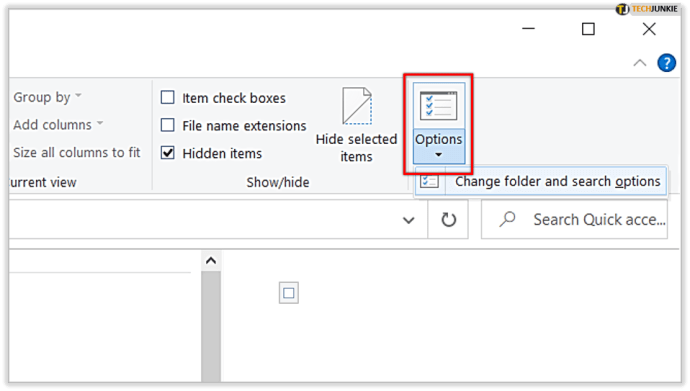
- Di tetingkap Folder Options yang muncul, pilih Pandangan tab.
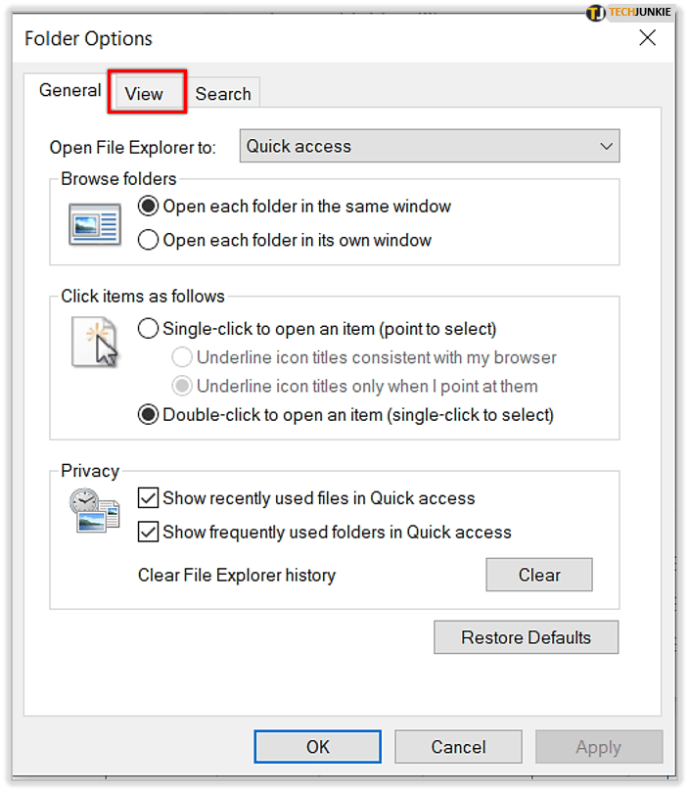
- Di dalam Tetapan lanjutan senarai, klik butang berlabel Tunjukkan fail, folder dan pemacu tersembunyi.
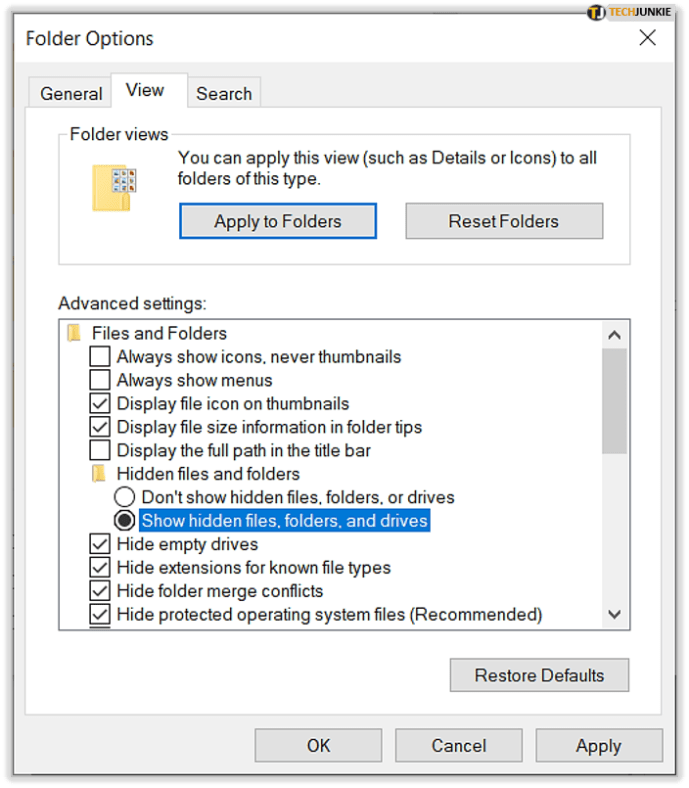
- Klik Memohon untuk menyimpan perubahan, kemudian klik okey untuk menutup tetingkap Folder Options.
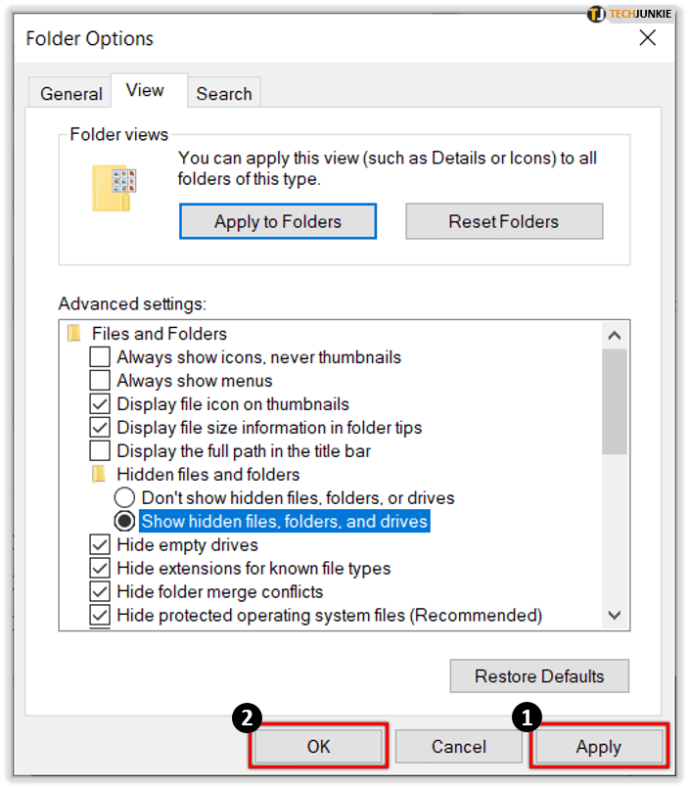
- Dalam Penjelajah Fail, arahkan ke: PC ini> C:> Pengguna> [Nama Pengguna Anda]> AppData> Setempat> Pakej> Microsoft.Windows.ContentDeliveryManager_cw5n1h2txyewy> LocalState> Aset.
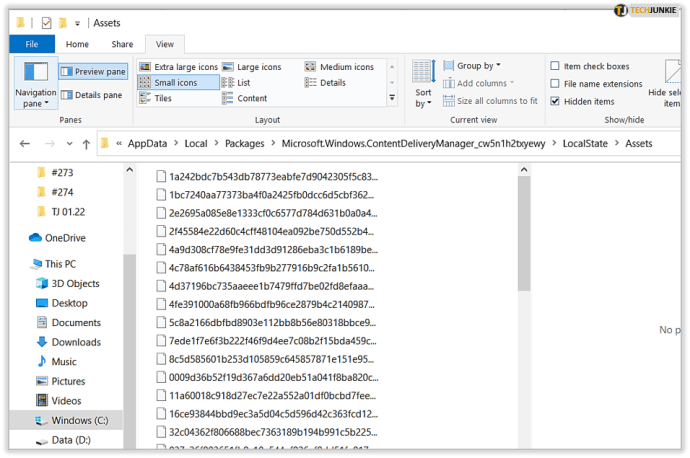
Pada ketika ini, anda akan melihat folder Aset dengan sejumlah besar fail tanpa perluasan fail. Fail-fail ini adalah gambar skrin kunci Windows Spotlight anda, yang disenaraikan dalam pelbagai ukuran dan format.
Sekiranya anda bercadang untuk menggunakan gambar Windows Spotlight di PC desktop atau komputer riba anda, anda akan memerlukan versi gambar berukuran desktop ini. Ini biasanya gambar dengan saiz fail terbesar. Inilah cara mengenal pasti fail kertas dinding yang betul.
- Tukar Penjelajah Fail ke Perincian pandangan.
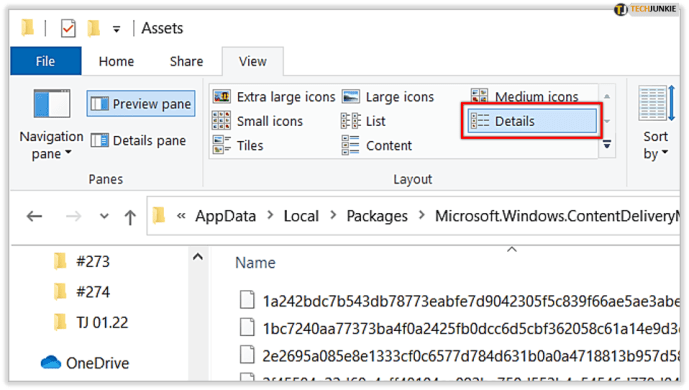
- Pastikan Saiz lajur diaktifkan untuk membantu anda mengenal pasti gambar yang betul.
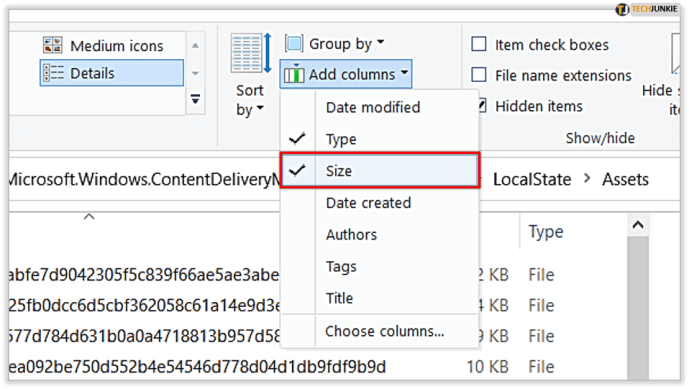
Salin dan Tampal Imej yang Anda Mahukan
Sekarang, kita hanya perlu memahami dari kekacauan data yang baru anda temukan. The fail adalah gambar JPEG dengan nama yang unik. Inilah cara mendapatkan foto.
- Pilih satu atau dua fail dengan saiz fail yang lebih besar (biasanya lebih tinggi daripada 400KB.)
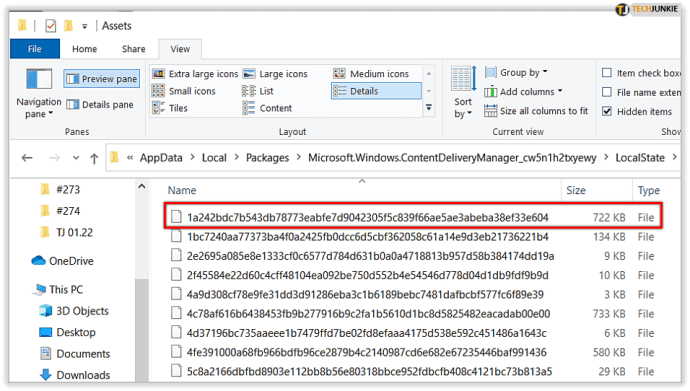
- Salinan fail yang dipilih ke desktop anda atau folder lain di PC anda.
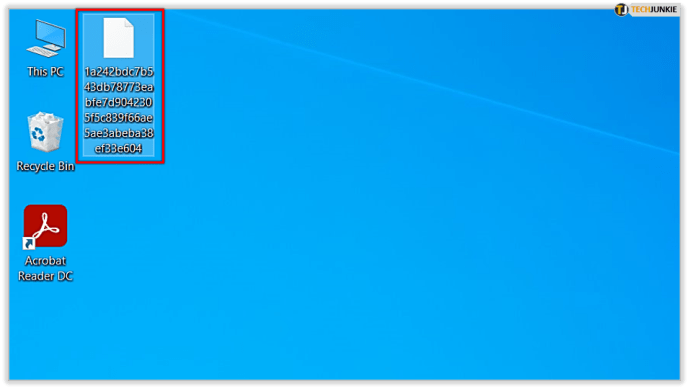
- Navigasi ke direktori di mana anda menampal fail.
- Serlahkan satu fail dan tekan F2 pada papan kekunci anda untuk menamakan semula dan menambah pelanjutan ‘.jpg’ di hujungnya.
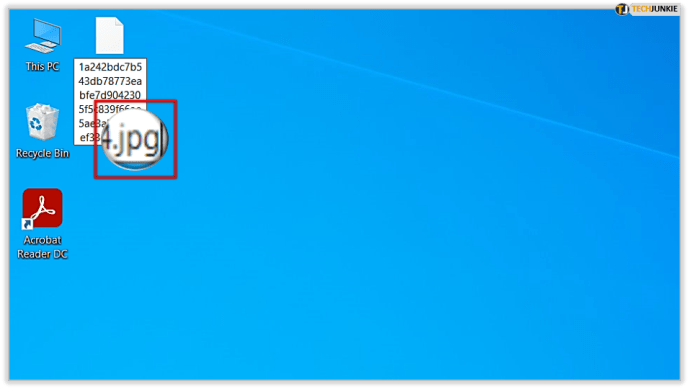
Setelah menamakan semula fail dan menambahkan ‘.jpg’ di hujungnya, anda seharusnya dapat mengklik dua kali fail tersebut untuk membukanya di Foto Windows atau penampil gambar pilihan anda.

Muat turun Windows Spotlight Images dengan Aplikasi
Kedai Windows 10 merangkumi beberapa aplikasi yang direka khusus untuk memuat turun dan mendapatkan wallpaper Spotlight. Aplikasi menjadikan prosesnya lebih mudah, tanpa semua langkah sukar dan rumit.
Beberapa pilihan yang baik termasuk:
- Spotlight Wallpapers oleh Ram6ler
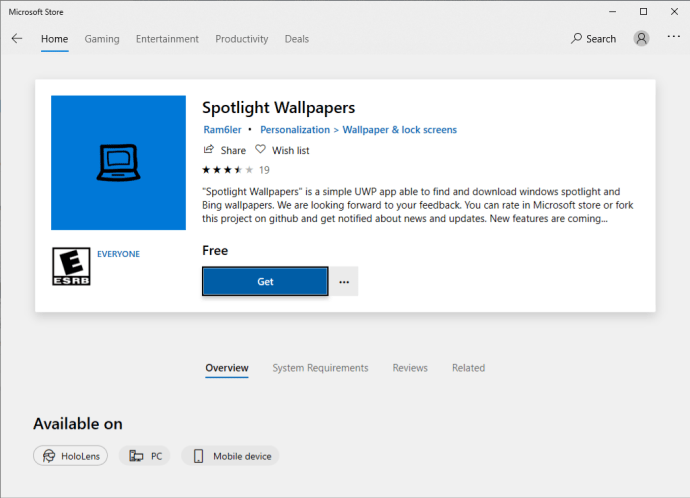
- Hiasan Latar Belakang oleh 665Apps
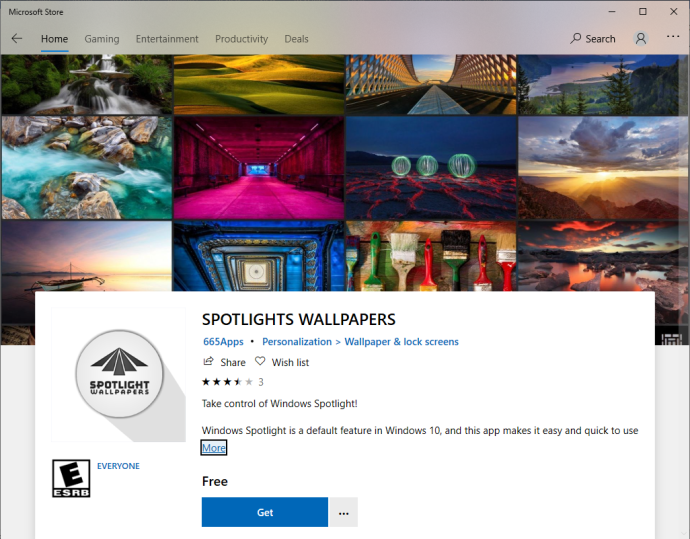
Salah satu daripada aplikasi ini akan membolehkan anda memuat turun gambar Spotlight dengan cepat dan mudah di Windows 10. Walaupun begitu, aplikasi ini boleh menjadi sedikit tersesat atau tidak, jadi anda mungkin lebih baik mengikuti penyelesaian manual yang dijelaskan sebelumnya dalam artikel ini.
Gunakan laman web untuk memuat turun gambar sorotan
Laman Windows 10 Spotlight Images mempunyai lebih daripada 2,000 gambar Spotlight yang diarkibkan, dan lebih banyak ditambahkan setiap hari, menjadikannya pilihan yang bagus untuk pengguna yang ingin memuat turun gambar Spotlight tanpa perlu melakukan kerja sendiri.

Adakah anda mempunyai cadangan atau petua lain untuk mendapatkan akses ke gambar-gambar indah ini? Sekiranya anda melakukannya, sila kongsi idea anda dengan kami dalam komen di bawah!